pantum打印机怎么扫描 奔图系列打印机如何将文件扫描至电脑
更新时间:2024-04-20 13:56:28作者:xiaoliu
Pantum打印机作为一款实用的办公设备,除了打印功能外,还具备扫描功能,能够将文件快速扫描至电脑,对于奔图系列打印机用户来说,如何正确地操作打印机进行文件扫描至电脑是一个常见的问题。在使用Pantum打印机进行文件扫描时,用户需要按照一定的步骤进行操作,以确保扫描效果和速度达到最佳状态。接下来我们将介绍奔图系列打印机如何将文件扫描至电脑的详细步骤,帮助用户更好地利用打印机的功能。
具体方法:
1.打开打印机扫描(复印)上的盖子,放入文件

2.盖上盖子,主义保证文件要平放完整

3.打开电脑奔图应用软件

4.进入软件界面
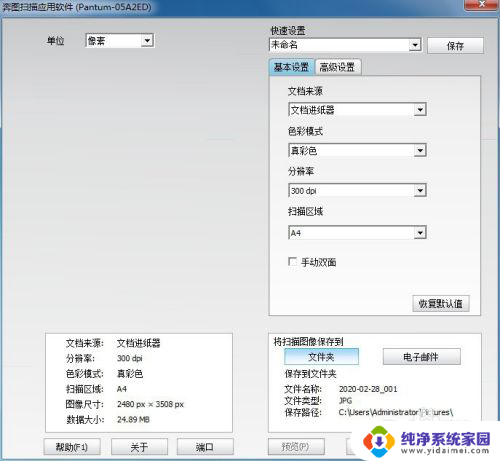
5.点击下方“扫描”
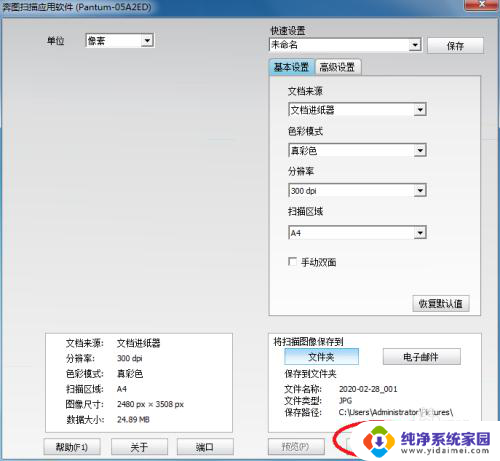
6.此时,等待读取进度至100%
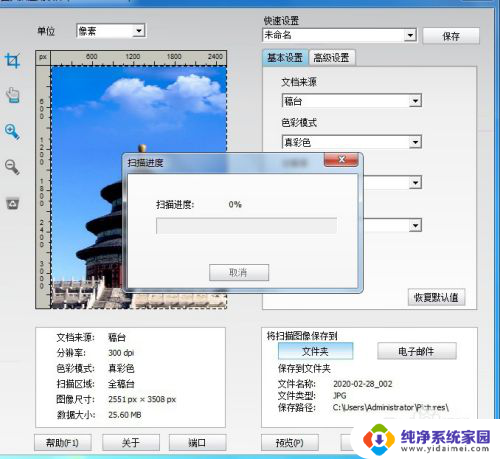
7.完成自动跳出扫描后的文件,即扫描照片
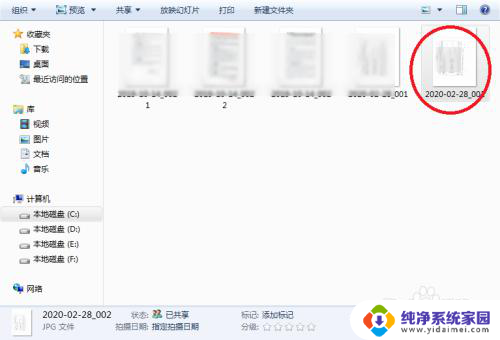
以上就是pantum打印机如何进行扫描的全部内容,如果还有不清楚的用户,可以参考以上步骤进行操作,希望对大家有所帮助。
pantum打印机怎么扫描 奔图系列打印机如何将文件扫描至电脑相关教程
- 打印机扫描文件怎么扫描? 打印机如何扫描文件
- 打印机扫描文件怎么扫描 使用打印机扫描文件的详细教程
- 打印机文件扫描 如何用打印机扫描文件到电脑
- 怎么用打印机扫描文件 打印机如何扫描文件
- 怎么将打印机扫描的文件直接发送到电脑 如何将打印机的扫描文件传输到电脑上
- 打印机扫描路径怎么设置 打印机扫描的文件保存在哪里
- hp1213nf打印机怎么扫描 HP M1213NF 打印机如何扫描文档
- 扫描到电脑怎么扫 打印机扫描文件到电脑教程
- 打印机扫描文件怎么传到电脑上 打印机如何将扫描件发送到电脑
- 打印扫描复印 如何在复印机上扫描文件
- 笔记本开机按f1才能开机 电脑每次启动都要按F1怎么解决
- 电脑打印机怎么设置默认打印机 怎么在电脑上设置默认打印机
- windows取消pin登录 如何关闭Windows 10开机PIN码
- 刚刚删除的应用怎么恢复 安卓手机卸载应用后怎么恢复
- word用户名怎么改 Word用户名怎么改
- 电脑宽带错误651是怎么回事 宽带连接出现651错误怎么办